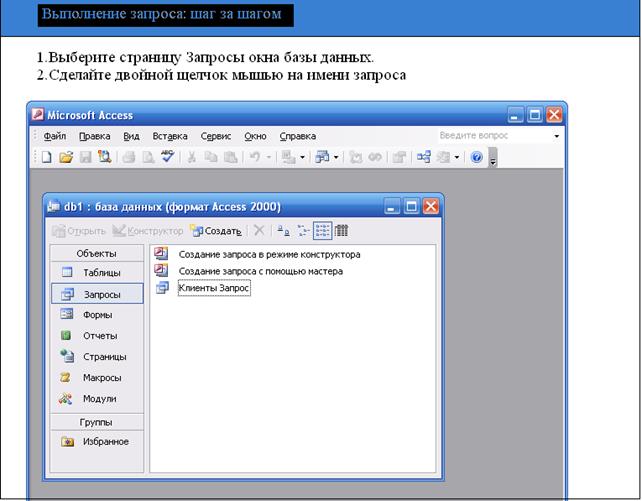Заглавная страница Избранные статьи Случайная статья Познавательные статьи Новые добавления Обратная связь КАТЕГОРИИ: ТОП 10 на сайте Приготовление дезинфицирующих растворов различной концентрацииТехника нижней прямой подачи мяча. Франко-прусская война (причины и последствия) Организация работы процедурного кабинета Смысловое и механическое запоминание, их место и роль в усвоении знаний Коммуникативные барьеры и пути их преодоления Обработка изделий медицинского назначения многократного применения Образцы текста публицистического стиля Четыре типа изменения баланса Задачи с ответами для Всероссийской олимпиады по праву 
Мы поможем в написании ваших работ! ЗНАЕТЕ ЛИ ВЫ?
Влияние общества на человека
Приготовление дезинфицирующих растворов различной концентрации Практические работы по географии для 6 класса Организация работы процедурного кабинета Изменения в неживой природе осенью Уборка процедурного кабинета Сольфеджио. Все правила по сольфеджио Балочные системы. Определение реакций опор и моментов защемления |
Быстрое построение запросов с помощью мастера Простой запрос
Мастер Простой запрос (Simple Query Wizard) дает возможность создавать запросы и не забивать себе голову размышлениями о том, как они работают. Он может пригодиться даже для создания относительно сложных запросов и для групповой обработки информации. Как и в других мастерах, прежде всего, необходимо выбрать определенные поля – в том числе и из связанных таблиц, – и сообщить свои пожелания по поводу представления информации. Предположим, например, что вы решили провести анализ заказов. Вам потребуются две таблицы: Клиенты и Сведения Заказов. Для создания запроса выберите вкладку Запросы окна базы данных, затем щелкните на кнопке Создать и вы увидите окно:
Рис. 5.1. Новый запрос
Кроме возможности работать непосредственно в конструкторе запросов (он позволяет создавать запросы вручную) или с мастером простых запросов, можно воспользоваться еще тремя мастерами. Они описаны в таблице 5.1. Их применение понятно без разъяснений, за исключением Мастера перекрестных запросов, который будет подробно рассмотрен в разделе «Создание перекрестных запросов», поэтому мы не будем останавливаться на них. Таблица 5.1 Дополнительные мастера построения запросов
Для создания нового запроса выберите пункт Простой запрос и щелкните на кнопке OK. Первое окно мастера кажется нам старым знакомым: здесь из таблиц выбираются поля; об этом уже шла речь в предыдущих главах при создании форм и отчетов. Для анализа заказов выберите таблицу Клиенты в списке Таблицы/Запросы (Tables/Queries), а затем двойным щелчком поместите в запрос поля Код Клиента и Имя Компании. Выберите таблицу Сведения Заказов и добавьте поле Количество1. Покончив с полями, щелкните на кнопке Далее, Access задаст вопрос о том, как представить записи (рис. 5.2).
Если вы выберите просмотр всех записей, то в результате получите список всех заказанных изделий. Но нас-то интересует не подробная информация о заказах, а данные по клиентам, поэтому щелкните мышью на кнопке Итоговый (Summary Options), чтобы выбрать способ обработки данных.
Рис. 5.2. Подумайте, что вам нужно – подробный отчет или обобщенные данные
В следующем окне диалога вы увидите список полей, содержащих числовые значения или денежную единицу – в данном случае это только поле Количество1, – и для каждого из них параметры Sum, Avg, Min, Max (сумма, среднее, минимальное, максимальное значения). Для вычисления количества заказанных изделий выберите Sum, для вычисления среднего числа изделий, приходящихся на заказ, выберите Avg. Для вычисления общего числа записей выберите поле Подсчет записей Сведения Заказов (Count Records In), щелкните на кнопке OK и вернитесь в окно мастера. Щелкните на кнопке Далее. В последнем окне мастер спрашивает имя запроса и предлагает либо вывести готовые результаты, либо переключиться в режим конструктора запросов. Результаты запроса, созданного в нашем примере, приведены на рис. 5.3. В полученной таблице каждая строка представляет одного клиента и включает в себя число заказанных изделий, среднее число изделий, приходящихся на заказ, и число заказов по всем накладным.
Рис. 5.3. В этом простом запросе, представленном режиме таблицы содержатся
Просмотрев результаты, закройте окно. Сохранять запрос не надо, так как Мастер делает это автоматически.
Выполнение запроса Как и в случае с формами и отчетами, сохраненный запрос можно открыть в любой момент. Открытие запроса означает его запуск на выполнение и вывод результатов на экран. Для запуска запроса на выполнение следуйте приведенной последовательности действий.
Рис. 5.4. Выполнение запроса
|
|||||||||||||
|
Последнее изменение этой страницы: 2016-07-16; просмотров: 244; Нарушение авторского права страницы; Мы поможем в написании вашей работы! infopedia.su Все материалы представленные на сайте исключительно с целью ознакомления читателями и не преследуют коммерческих целей или нарушение авторских прав. Обратная связь - 3.129.13.201 (0.007 с.) |